INTRODUCTION (Tally Prime)
Tally Prime एक अकाउटिंग पैकेज हैं। इस पैकेज में किसी प्रकार का अकाउटिंग कार्य जो किसी फर्म के Proprietors, Director, Partner, Auditor, Manager and C.A. द्वारा किया जाता है।
टेली में कार्य करने हेतु किसी विशेष खाताबही की आवश्यकता नहीं होती परन्तु खाताबही से संबधित कुछ आधारभूत शब्द जैसे (Dr, Cr, Debtors, Creditors, Capital, Drawing, Cash etc.) आदि का ज्ञान होना आवश्यक है। बही खाता एवं लेखाशास्त्र में प्रयोग आने वाले शब्दों के अर्थ की जानकारी होना अतिआवश्यक है। जैसेः-
व्यवहार या लेनदेन (Transaction)
व्यापार में दो व्यक्तियों के मध्य किसी वस्तु सेवा या मुद्रा के आदान प्रदान को लेनदेन या व्यवहार कहते हैं।
खाता (Ledger)
सभी सौदों का एक ही जगह लेखा होने को खाता कहते हैं खातों के द्वारा उस खाते से सम्बन्धित समस्त जानकारियां प्राप्त कर सकते हैं।
प्रविष्टि (Voucher)
जब किसी लेनदेन को नियमानुसार पुस्तकों में लिखा जाता है तब उसे प्रविष्ट करना कहते हैं।
माल (Goods)
एक व्यापारी जिस वस्तु का व्यापार करता है वह वस्तु व्यापार का माल कहलाती है वर्तमान में माल से सम्बन्धित निम्नलिखित खाते खोले जाते हैः-
- क्रय खाता (Purchase A/c)
एक व्यापारी जिस वस्तु का व्यापार करता है उस वस्तु के खरिदने को क्रय कहते है। - विक्रय खाता (Sales A/c)
एक व्यापारी जिस वस्तु का व्यापार करता है उस वस्तु की बिक्री को विक्रय कहते हैं। - क्रय वापसी खाता (Purchase Return A/c)
खरीदा हुआ माल किसी कारण से विक्रेता को वापस लोटा दिया जाता है तो उसे क्रय वापसी कहतें है। - विक्रय वापसी खाता (Sales Return A/c)
विक्रय करने के बाद जो माल ग्राहक से वापस आ जाता है तो उसे विक्रय वापसी कहतें है।
लेनदार (Creditor)
जिस व्यक्ति फर्म, कम्पनी आदि से उधार माल क्रय करने के कारण व्यापारी को धन चुकाना होता है तो उपरोक्त सभी व्यक्ति व्यापार के लेनदार कहलाते हैं।
देनदार (Debtor)
जिस व्यक्ति, फर्म, कम्पनी आदि को उधार बेचे गये माल का मूल्य व्यापारी को वसूल करना होता है तो वह व्यक्ति व्यापार के देनदार कहलाते हैं।
सम्पति (Assets)
सम्पति में वे सब वस्तुए आती है जो एक व्यापार चलाने के लिए स्थायी रूप से सहायक होती है जैसेः- Bulding, Machine, Furniture, Motorcar ets.
दायित्व (Liabilities)
वह धन जो व्यापारी द्वारा दूसरों को चुकाना होता है व्यापार का दायित्व कहलाता है। जैसे लेनदार, ऋणदाता, बैंक लॉन आदि।
रहतिया (Stock)
जो माल व्यापारी के पास खाते बन्द करने की तिथि पर बिना बिका हुआ रहता है वह व्यापार का Stock कहलाता है। वर्ष के अन्त में इसे अन्तिम स्टोक (Closing Stock) तथा अगले वर्ष के प्रथम दिन प्रारम्भिक स्टोक (Opening Stock) कहलाता है।
पूंजी (Capital)
व्यापारी द्वारा व्यापार शुरू करने के लिए जो माल, सम्पति या धन राशि व्यापार में लगाई जाती उसे व्यापार की पूंजी कहते हैं। इसके लिए मालिक का एक पूंजी खाता खोलते हैं।
आहरण (Drawing)
व्यापारी द्वारा अपने निजी प्रयोग के लिये व्यापार से जो माल, धनराशि निकाली जाती है उसे आहरण कहते है इसके लिए व्यापारी का एक आहरण खाता खोला जाता है।
खातो के नियम:-
व्यक्तिगत खातों के लिये
पाने वाले व्यक्ति के खाते को Dr. व देने वाले को Cr. करेगें।
वस्तुगत खातों के लिये
जो वस्तु आती है उसके खाते को Dr. व जो वस्तु जाती है उसे Cr. करेगें।
आय-व्यय वास्तविक खाते के लिये
समस्त खर्चों व हानियों को Dr. व समस्त लाभ व आय को हमेशा Cr. करेगें।
तीन अन्य सुचनाएंः-
यदि किसी सौदे में पार्टी के नाम के साथ नगद शब्द नहींे दे रखा है तो ऐसे सौदों का उधार सौदा मानकर ही प्रविष्ट करेगें।
जैसे:- सोनू से 1000 का माल खरिदा।
Purchase a/c Dr. To Sonu
यदि किसी सौदे में पार्टी के नाम के साथ नगद शब्द दे रखा है तो ऐसे सौदे को नगद मानकर ही प्रविष्टि करेगें। जैसे:- सोनू से 1000 रू का नगद माल खरिदा।
Purchase a/c dr. To Cash
यदि किसी सौदें में पार्टी का नाम व नगद शब्द दोनों ही नहीं दिये गये है तो ऐसे सौदों को नगद सौदा मानकर ही प्रविष्टि करेगें। जैसे:- 1000 रू का माल खरिदा।
Purchase a/c Dr. To Cash
कुछ खाते हमेशा Cr. होते हैं।
Start Tally Prime Screen
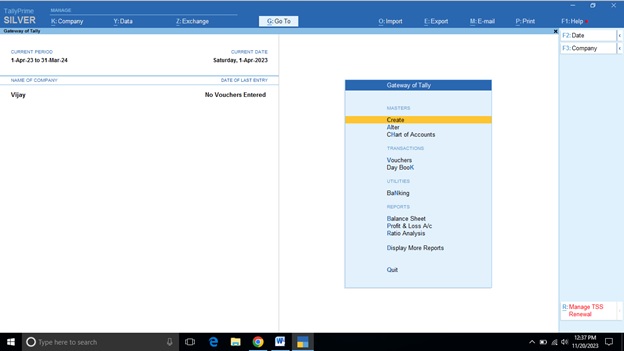
जब हम टेली को सर्वप्रथम ओपन करेगे तो टेली तीन भागों में विभाजित दिखाई देगी जो निम्न होगी।
Gateway of Tally (Tally Prime)
Direct Command
The Buttons
इस भाग मे टेली से संबधित सभी आवश्यक कार्य जैसे Create a Company, Ledger बनाना Voucher Entry करना Profit & Loss, Balance Sheet Display करना आदि किये जाते है। इस भाग को कार्य में लेने के हेतु मॉउस द्वारा क्लिक करना या [Ctrl+M] key का प्रयोग करके इसे खोला जा सकता है।
Direct Command Area:-
इस भाग पर हम सभी प्रकार के गणीतीय कार्य कर सकते है। इस भाग को Highlight करने के लिए Ctrl++N या मॉउस द्वारा क्लिक करना।
The Buttons:-
टैली में कार्य को शीघ्रता से करने हेतु स्क्रीन पर कुछ बटन उपलब्ध होते है। जिनको Company Create करने से लेकर CD या Pen Drive पर बैकअप लेने तक की प्रक्रिया सम्मिलित है।
K Company
यह Gateway of Tally का पहला ऑप्शन है इस भाग पर क्लिक करने पर पांच ऑप्शन दिखाई देते है।
Create the Company:-
इस ऑप्शन के द्वारा हम नये नाम के साथ कोई भी नई कम्पनी तैयार कर सकते है। इस ऑप्शन को सलैक्ट करने पर कम्पनी द्वारा कुछ सूचनाएॅ पूछी जाती है।
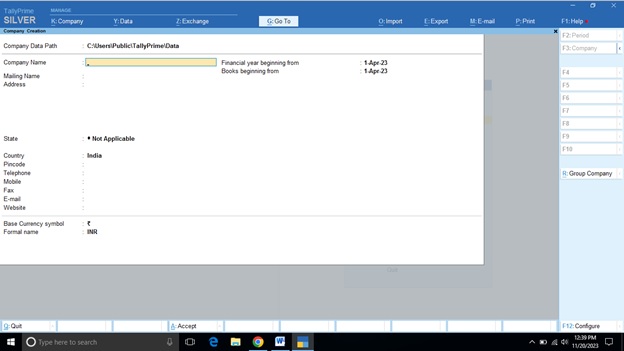
Alter:-
इस ऑप्शन के द्वारा पूर्व में बनी हुई किसी भी कम्पनी को सलैक्ट करके उसमें किसी भी प्रकार का परिवर्तन कर सकते है।
Change (F3):-
एक से अधिक कम्पनी खुली होने पर हम हमारी आवश्यकतानुसार किसी भी कम्पनी को स्लैक्ट करके इसमें कार्य कर सकते है।
Select Company (Alt+F3):-
इस ऑप्शन के द्वारा पूर्व में बनी हुई किसी भी कम्पनी को सलैक्ट करके खोल सकते है।
Shut (Ctrl+F3):- इस ऑप्शन के द्वारा हम किसी भी कम्पनी से बाहर निकल सकते है।
Gateway of Tally
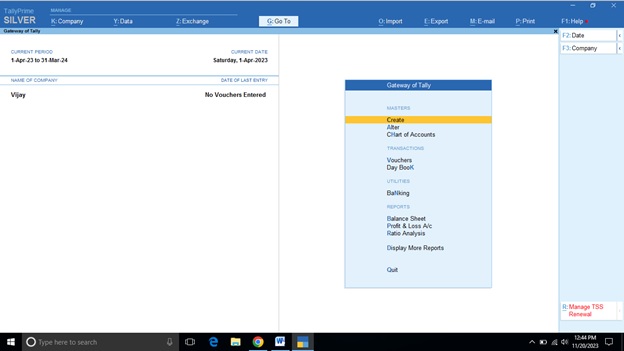
Create:-
इस ऑप्शन पर क्लिक करने पर इसके अन्दर कई ऑप्शन होते है जिनके द्वारा हम नये Group, Ledger, Cost Center इत्यादी तैयार किये जा सकते है। टैली में कार्य करने हेतु Ledger बनाना अतिआवश्यक है।
Alter:-
इस ऑप्शन पर क्लिक करने पर इसके अन्दर कई ऑप्शन होते है जिनके द्वारा हम नये Group, Ledger, Cost Center इत्यादी तैयार व परिवर्तन किये जा सकते है।
Charts of Accounts:
इस ऑप्शन पर क्लिक करने पर इसके अन्दर कई ऑप्शन होते है जिनके द्वारा हम नये Multiple Group, Ledger इत्यादी तैयार किये जा सकते है।
Vouchers:
इसके द्वारा प्रतिदिन होने वाले व्यवहारों की प्रविष्टि की जाती है।
Day Book:
इसके द्वारा प्रतिदिन होने वाले व्यवहारों की प्रविष्टि को दिनांक के आधार पर देखी जा सकती है।
Balance Sheet:
Voucher Entry करने के बाद हम हमारी कम्पनी का Total Balance देख सकते है। इसके अन्तर्गत Capital, Assets, Liabilities तथा P&L A/c दर्शाता है।
Profit & Loss a/c:
इसके द्वारा हम कम्पनी का लाभ-हानि खाता अथवा प्रारम्भिक व अन्तिम स्टॉक, बिक्री, क्रय आय-व्यय विवरण खाते देखे जा सकते है।
Stock Summary:
इसके द्वारा अंतिम Voucher Entry करने के बाद Stock Position देखी जा सकती है।
Display More Reports:
इसके द्वारा Trial Balance, Account Book, Statement of A/c, Inventry Book, Cash in Flow, Cash Out Flow तथा List of A/c देखे जा सकते है।
Quit:
इसके द्वारा टैली से बाहर निकला जा सकता है।
The Buttons
F2:–> Change Date
Alt+F2:–> Change the Period
F3:–> Change Company
एक से अधिक कम्पनी खुली होने पर हम हमारी आवश्यकतानुसार किसी भी कम्पनी को स्लैक्ट करके इसमें कार्य कर सकते है।
Alt + F3:–> Select Company
इस ऑप्शन के द्वारा पूर्व में बनी हुई किसी भी कम्पनी को सलैक्ट करके खोल सकते है।
Ctrl + F3:–> Shut Company
इस ऑप्शन के द्वारा हम किसी भी कम्पनी से बाहर निकल सकते है।
F11:–>Features
इसके द्वारा टैली में उपस्थित कई प्रकार की सुविधाओं को ऑन व ऑफ किया जा सकता है।
F12:–> Configure
इसके द्वारा टैली के अन्दर कई प्रकार के ऑप्शन को परिवर्तित किया जा सकता है। जैसेः- Dr, Cr, को To व By में बदला जा सकता है।
F11 Features:-
टैली कई गुणों से पूर्ण है। कई पूर्व निर्धारित Settings होती है जो कि आवश्यकता की पूर्ति करती है, उसे अपनी जरूरत के अनुसार परिवर्तित किया जा सकता है। F11 पर क्लिक करके या F11 Key Press करके स्क्रीन पर इन विशेषताओं को देखा व बदला जा सकता है। जिनमें से कुछ विशेषताऐ निम्न हैः-
Separate Discount Column on Invoice? :-
ये एक अलग खाना होता है। जिसमें की उत्पाद पर दी जाने वाली छूट वर्णित होती है।
Allow Purchase Order Processing? :-
अगर हम खरीदारी के आर्डर की तारीख व अन्य जानकारियां जो कि खरीदारी से सम्बन्धित है रखना चाहते हैं तो इस का चयन करेंगे।
Allow Sales Order Processing? :-
इसके अन्तर्गत सेल विभाग द्वारा योग्यता या प्राथमिकता के आधार पर माल भेजने वाली कम्पनियों की सूची होती है, तथा स्टॉक में मांग के अनुसार स्टॉक की जानकारी भी होती है।
Maintain Cost Centers:-
इसके द्वारा वेतन या किसी विशेष राशि अलग-अलग भागों में बांटने हेतु किया जाता है। जैसेः- Payment Voucher में वेतन देते समय Voucher किस किस को वेतन देना है यह पूछा जाता है।
Use Debit & Credit Notes? :-
इस गुण के चुने जाने पर टेली आपको डेबिट व क्रेडिट नोट्स उपलब्ध करवायेगा बिल की तरह।
Maintain Batch-wise Details? :-
सभी माल किसी खास स्टॉक से जैसे- दवाईयां, पेयजल, खाद्य सामग्री से सम्बन्धित होते है। तब ऐसे माल के बेचे, खरीदे व बनाने की विस्तृत जानकारी होगी।
(Set Expiry Dates with Batches? 🙂
ये पहले वर्णित गुण के साथ सक्रिय किया जा सकता है। इसमें सभी पदार्थों व माल की सड़ने की तिथि अंकन करती है।
Use Different Actual & Bill Quantity:-
इसके द्वारा किसी स्कीम के तहत कुछ Product Free हो उसकी प्रविष्टि की जाती है। जैसेः- 5 के साथ 1 मुफ्त इसमें बिलिंग पॉच की होगी व उस Voucher में मात्रा 6 दिखाई जाएगी।
F12 Configuration:-
इसके द्वारा Accounts व Inventry Master से सम्बन्धित हमारी आवश्यकतानुसार किसी भी प्रकार का परिवर्तन किया जा सकता है।
जैसे:- Dr. व Cr. की जगह To व By तथा To, By की जगह Dr., Cr. तथा दिनांक से सम्बन्धित परिवर्तन जिसमें दिनांक का
- Format :- DD : MM : YY
- MM : DD : YY
या अन्य परिवर्तन कर सकते है।
General :- ये सामान्य परिवर्तन करता है जैसे खातों की तकनीकी, नाम, स्टाइल, तिथि इत्यादी
Numeric Symbols:- राशि के पहले लगाये जाने वाले चिन्ह इस मीनू से आसानी से लिये जा सकते है।
Acct/Inv. Info.:- इसमें खातों व स्टॉक से सम्बन्धित जानकारी में परिवर्तन किया जा सकता है।
Voucher Entry:- लेनदेन के खातों का रख-रखाव बिल की भांति होगा।
Invoice/Order Entry:- इसमें निर्यातित वस्तुओं की जानकारी व शिपिंग की जानकारी होगी।
Printing:- इसमें छपाई से सम्बन्धित बदलाव किया जा सकता है।
What is Tally?
Tally एक अकाउटिंग पैकेज हैं। इस पैकेज में किसी प्रकार का अकाउटिंग कार्य जो किसी फर्म के Proprietors, Director, Partner, Auditor, Manager and C.A. द्वारा किया जाता है।
टेली में कार्य करने हेतु किसी विशेष खाताबही की आवश्यकता नहीं होती परन्तु खाताबही से संबधित कुछ आधारभूत शब्द जैसे (Dr, Cr, Debtors, Creditors, Capital, Drawing, Cash etc.) आदि का ज्ञान होना आवश्यक है। बही खाता एवं लेखाशास्त्र में प्रयोग आने वाले शब्दों के अर्थ की जानकारी होना अतिआवश्यक है।
How Many option in Tally Prime screen
Three main option in Gateway of Tally
Gateway of Tally
Direct Command
The Buttons

